导读大家好,我是极客范本期栏目编辑小范,现在为大家讲解以上问题。小伙伴们,你们知道Win10是怎么打开regedit注册表编辑窗口的吗?今天边肖很
音频解说
小伙伴们,你们知道Win10是怎么打开regedit注册表编辑窗口的吗?今天边肖很高兴与大家分享在Win10中打开regedit注册表编辑器的方法。如果你感兴趣,你可以了解一下。
方法1:
1.首先进入win10系统桌面,右键点击桌面左下角的开始按钮,在弹出的开始菜单中选择要打开的运行选项,然后进行下一步操作。
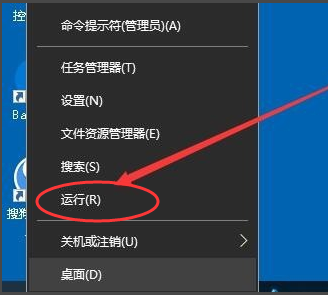
2.在运行函数的打开界面输入regedit命令,然后点击OK。

3.操作完成后,注册表编辑器功能可以顺利打开。
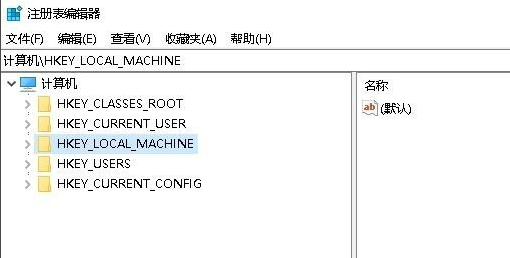
方法2:
AE如何使用阴影制作球体,AE图层样式绘制球体教程
AE怎么用阴影做球体?很多用户都在问这个问题。让我们来看看AE图层样式绘制球体的教程。有需要的朋友可以参考一下。
1.按键盘上的win/r组合键打开running功能,进入下一步。
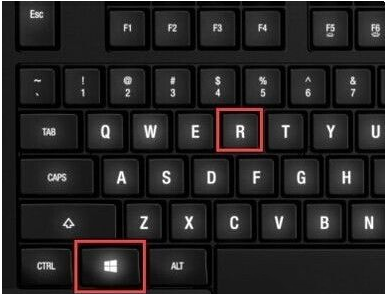
2.在打开的运行窗口界面输入msconfig命令,点击确定进入下一步。
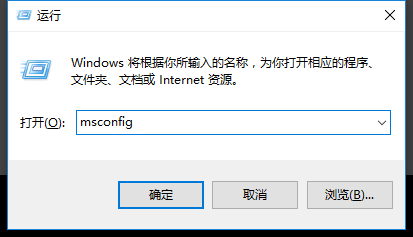
3.切换到开放系统配置界面中的工具选项,进入下一步。

4.在新界面中,找到并选择注册表编辑器选项,然后单击界面右下角的开始按钮。
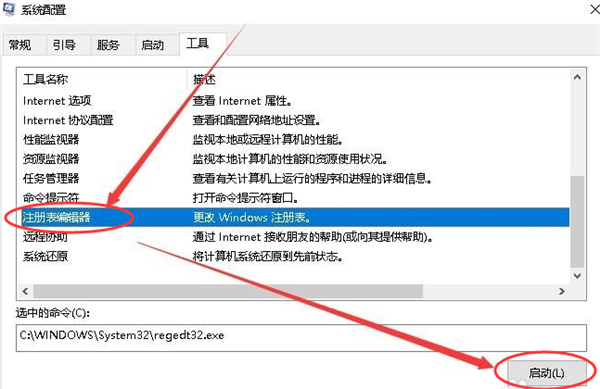
5.完成上述操作后,就可以打开注册表编辑器功能了。
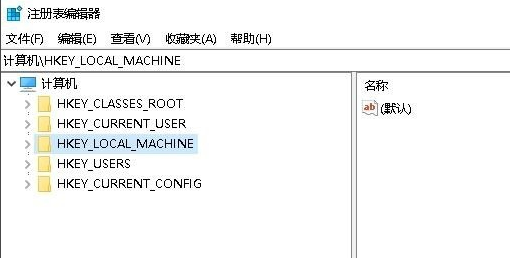
以上就是边肖带给大家的全部内容。你学会了吗?
